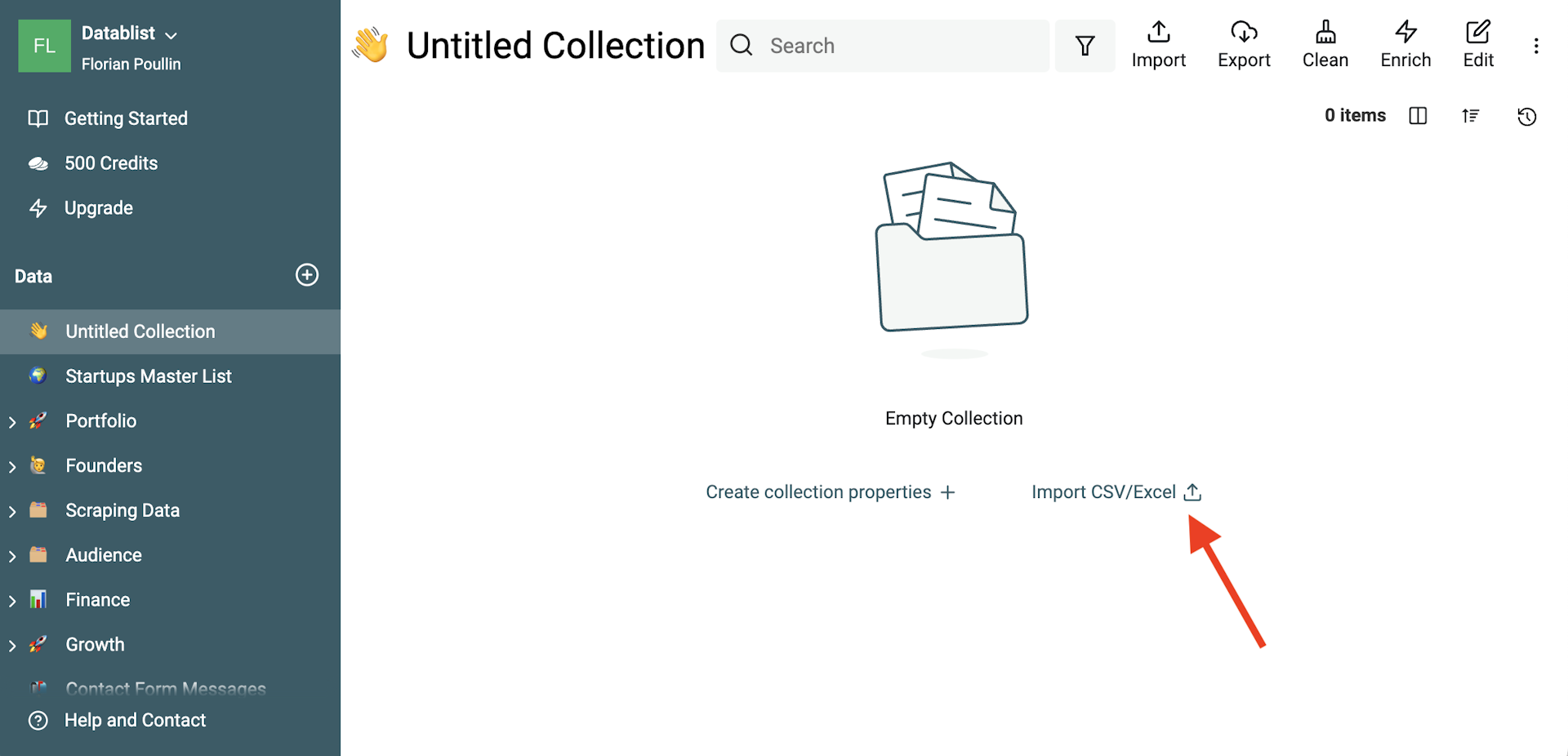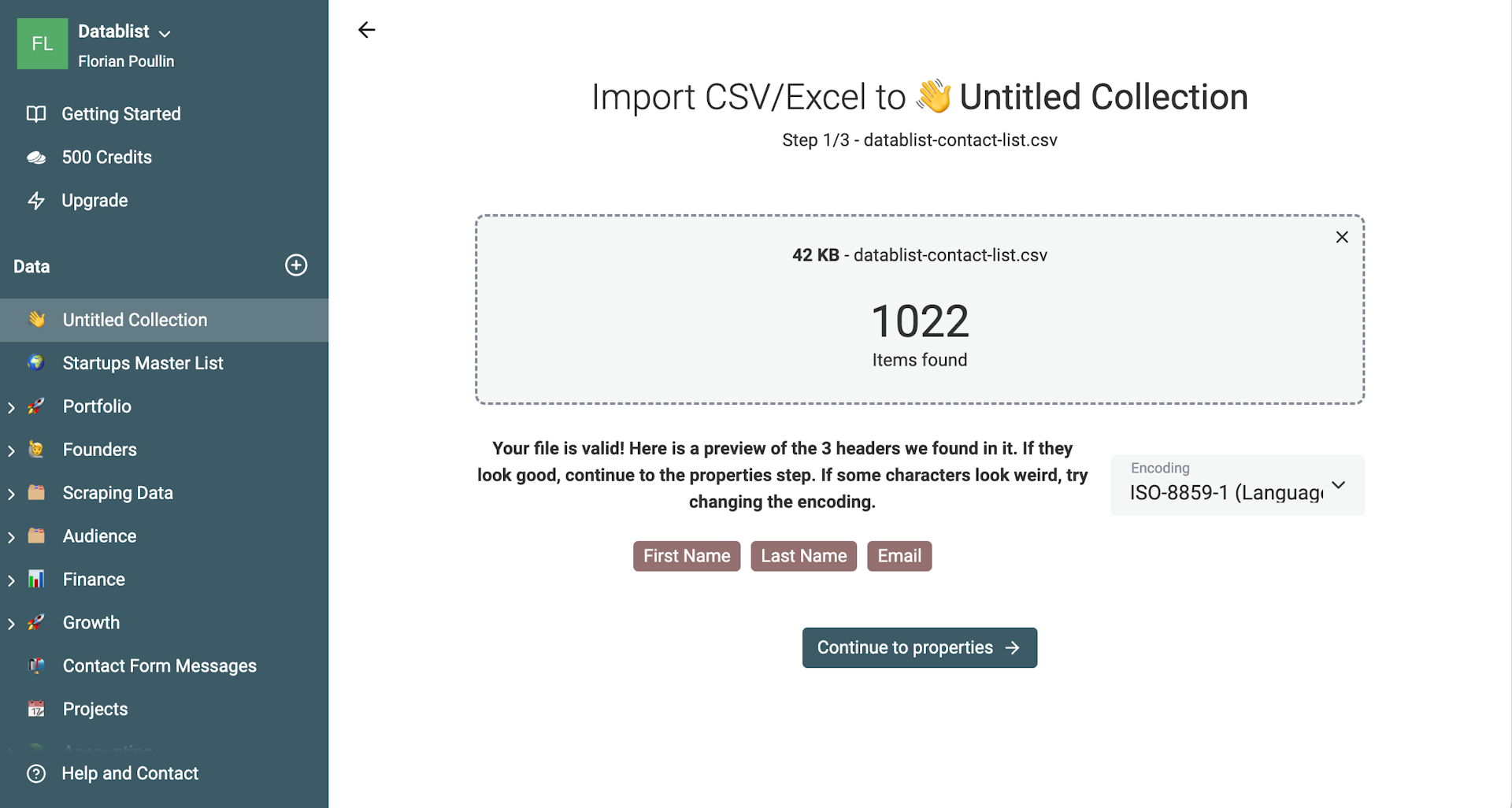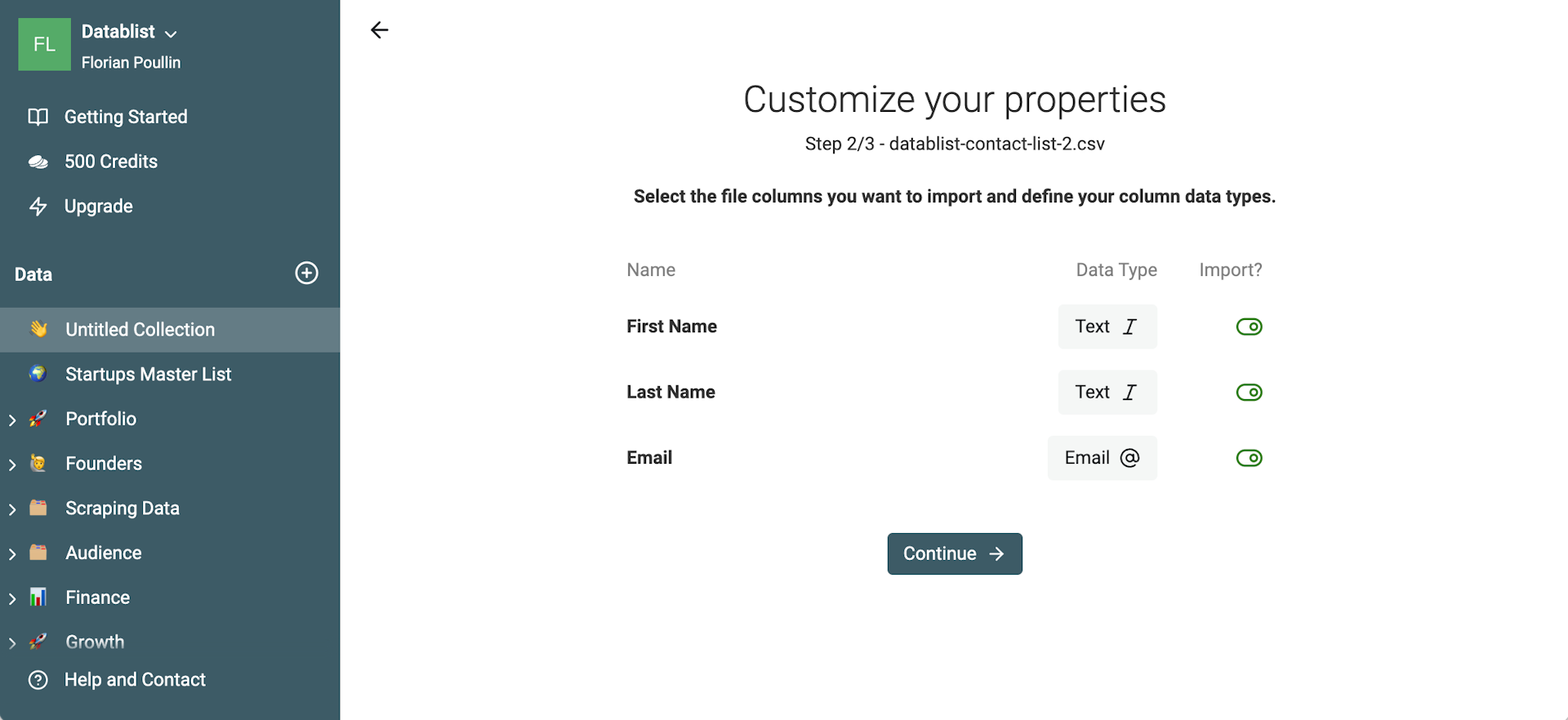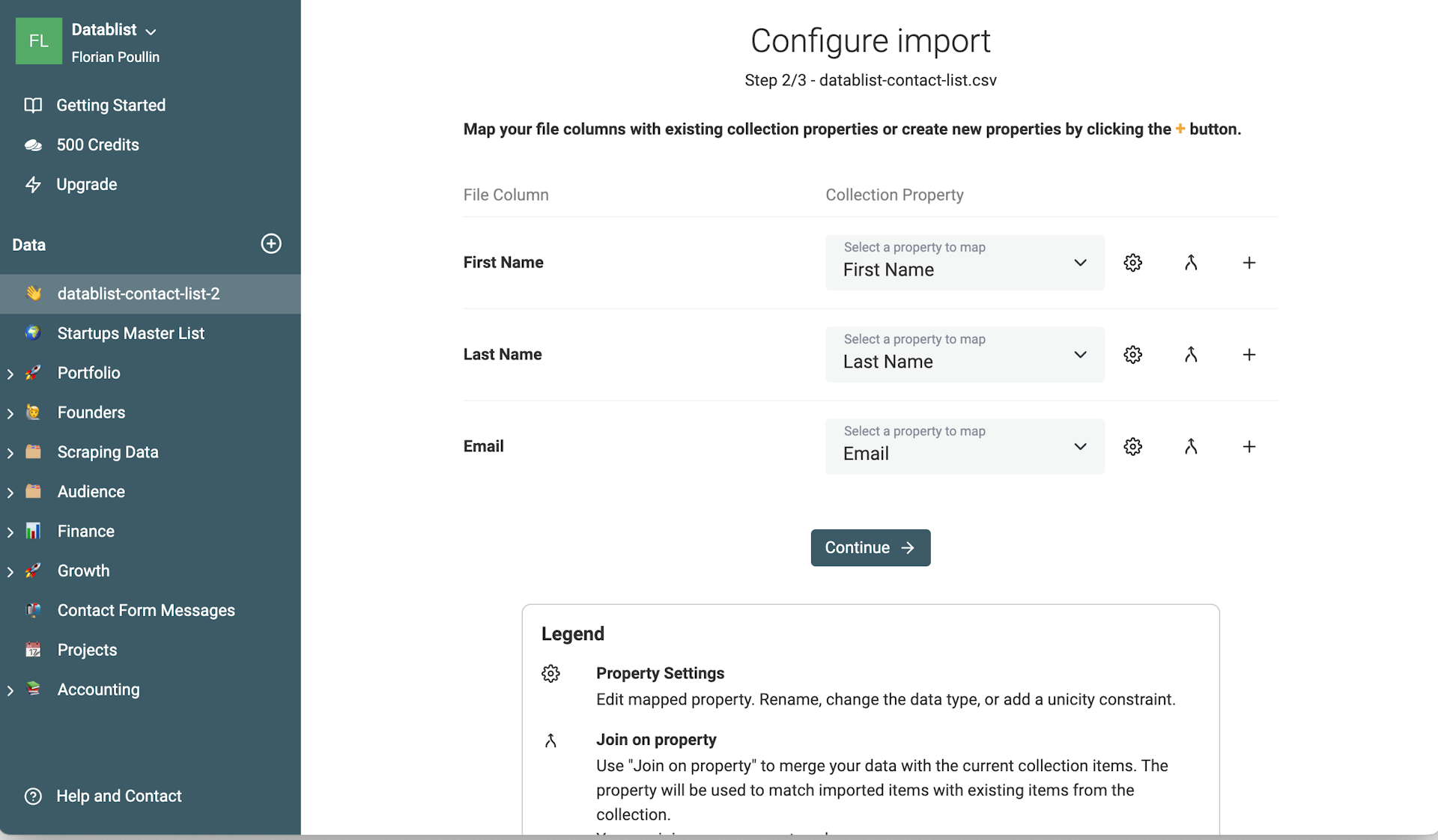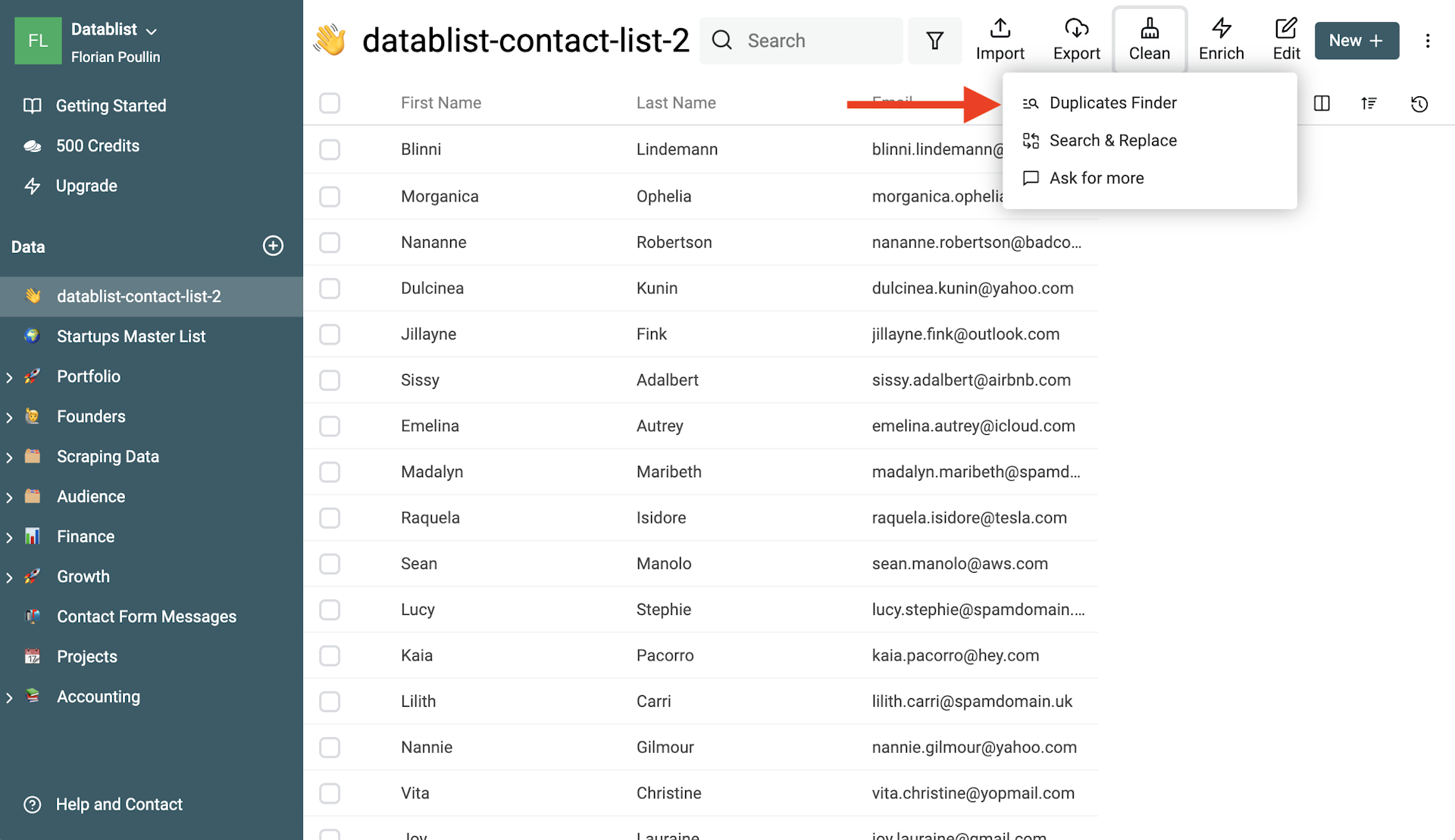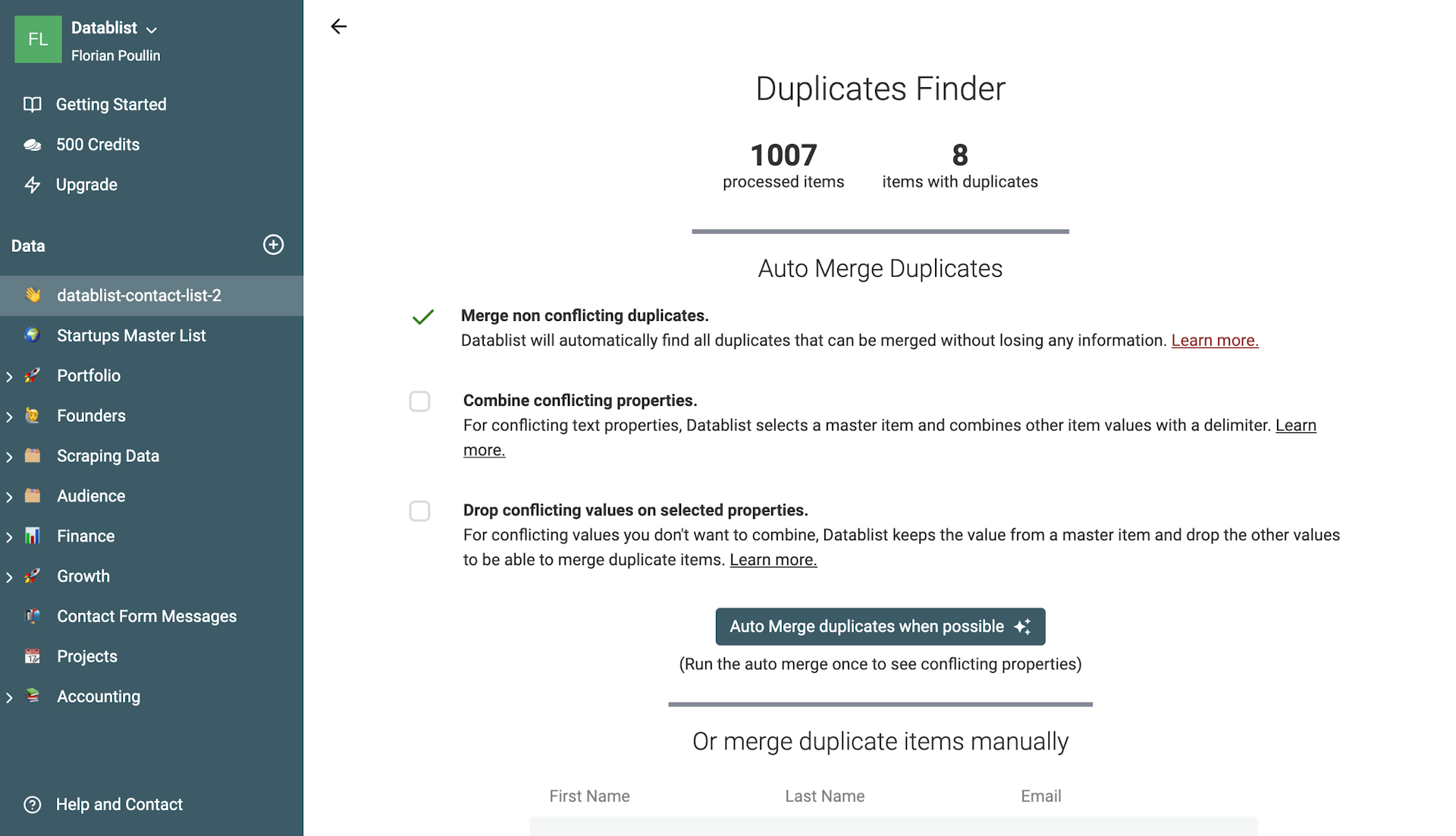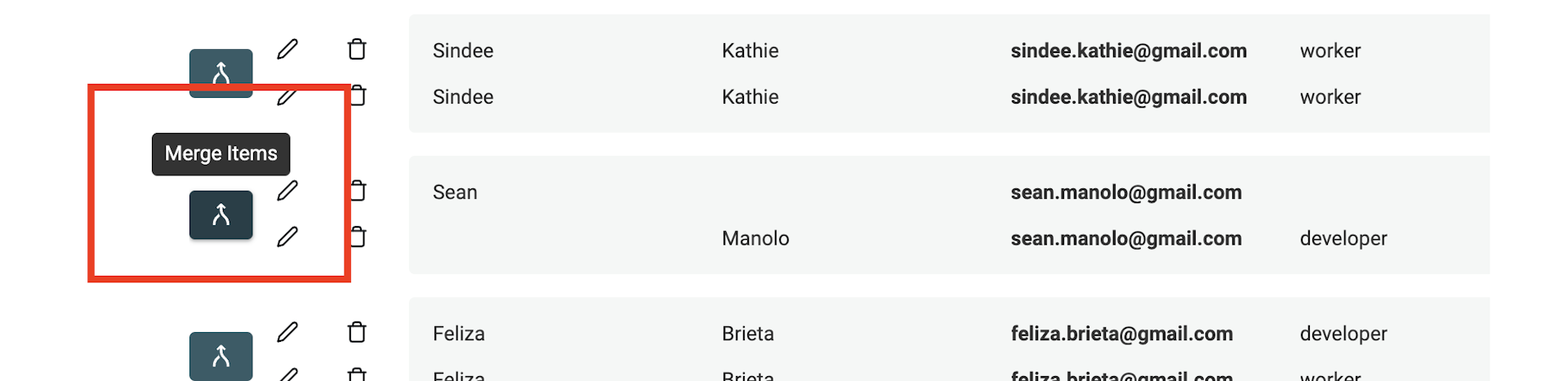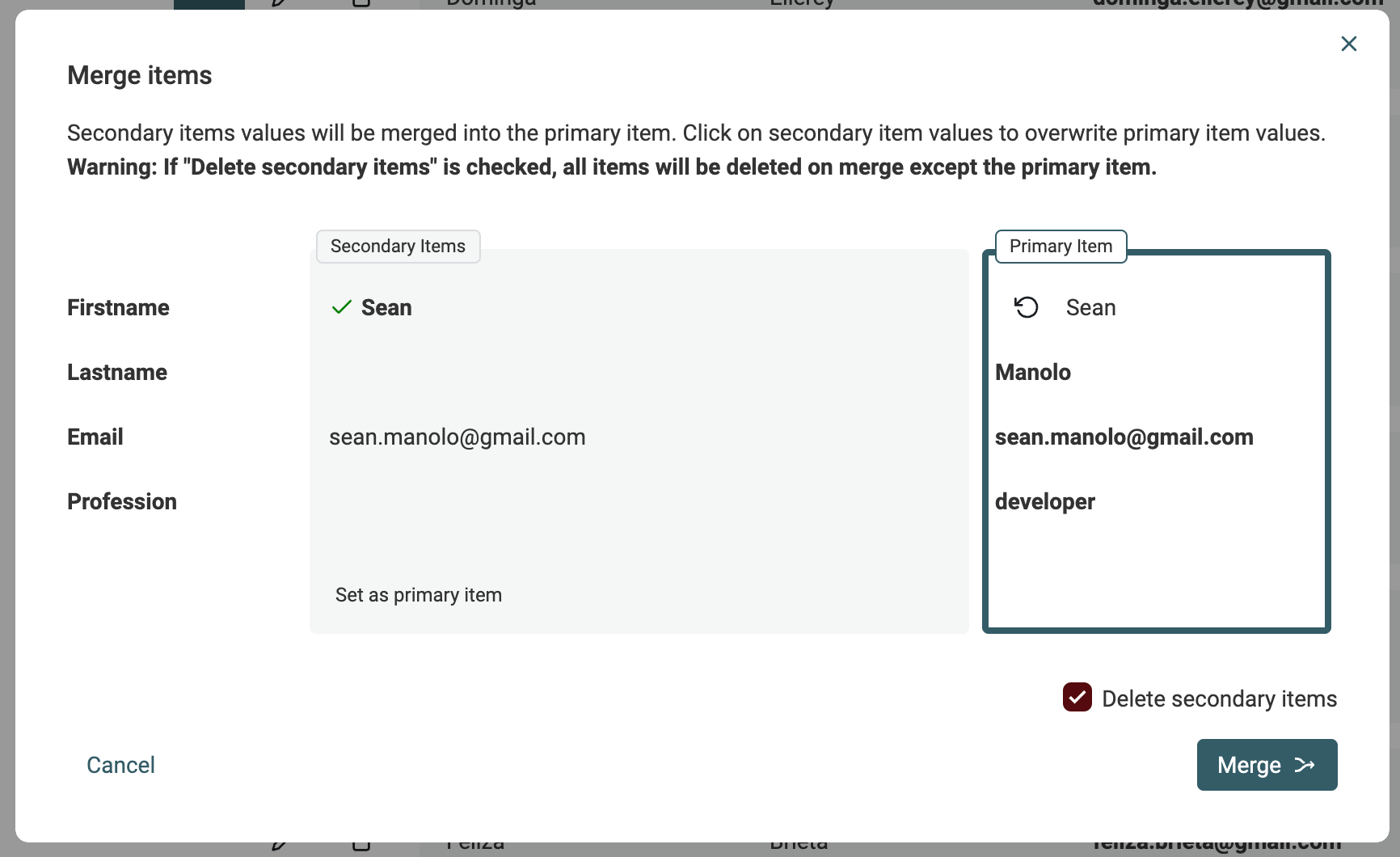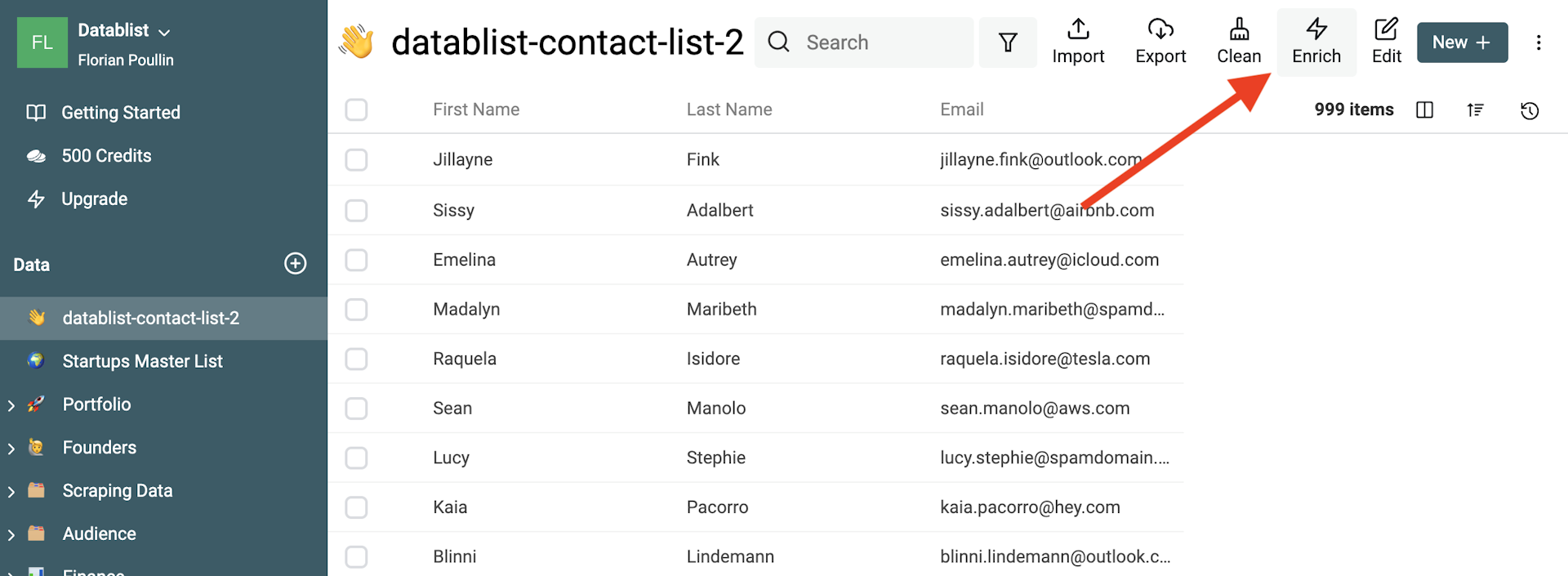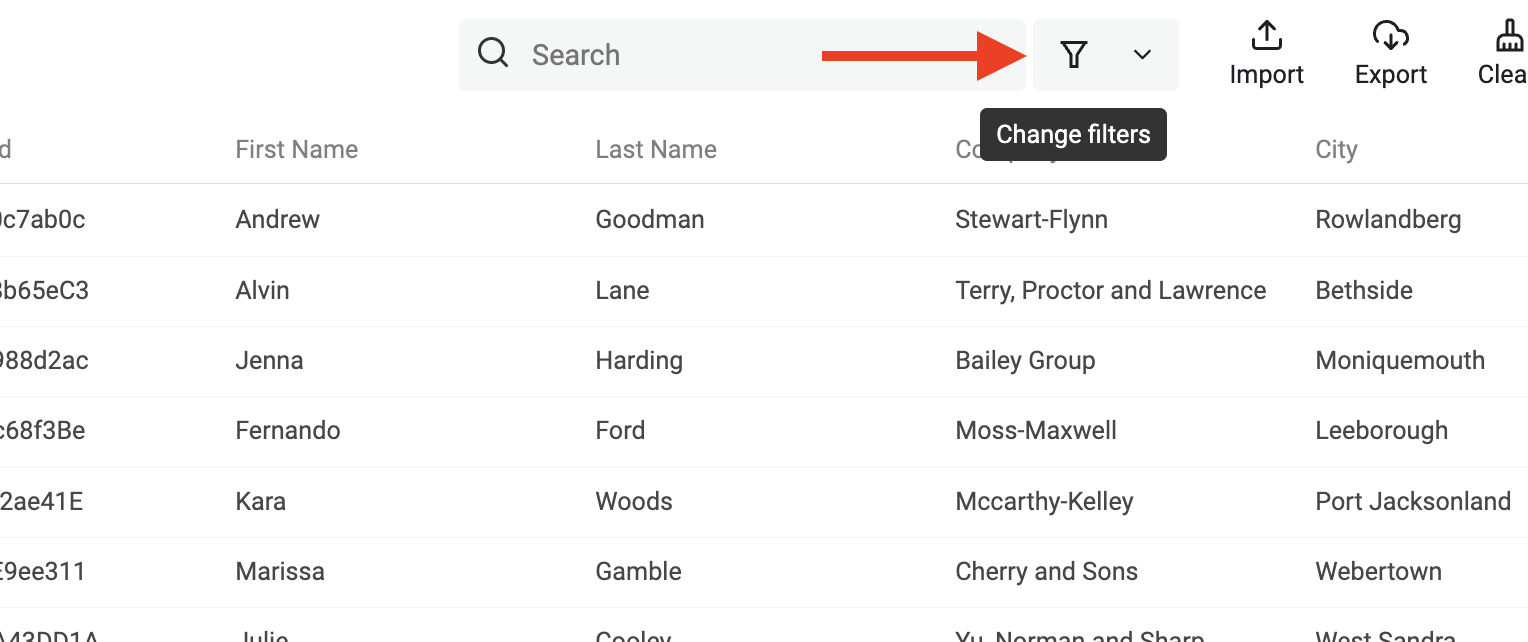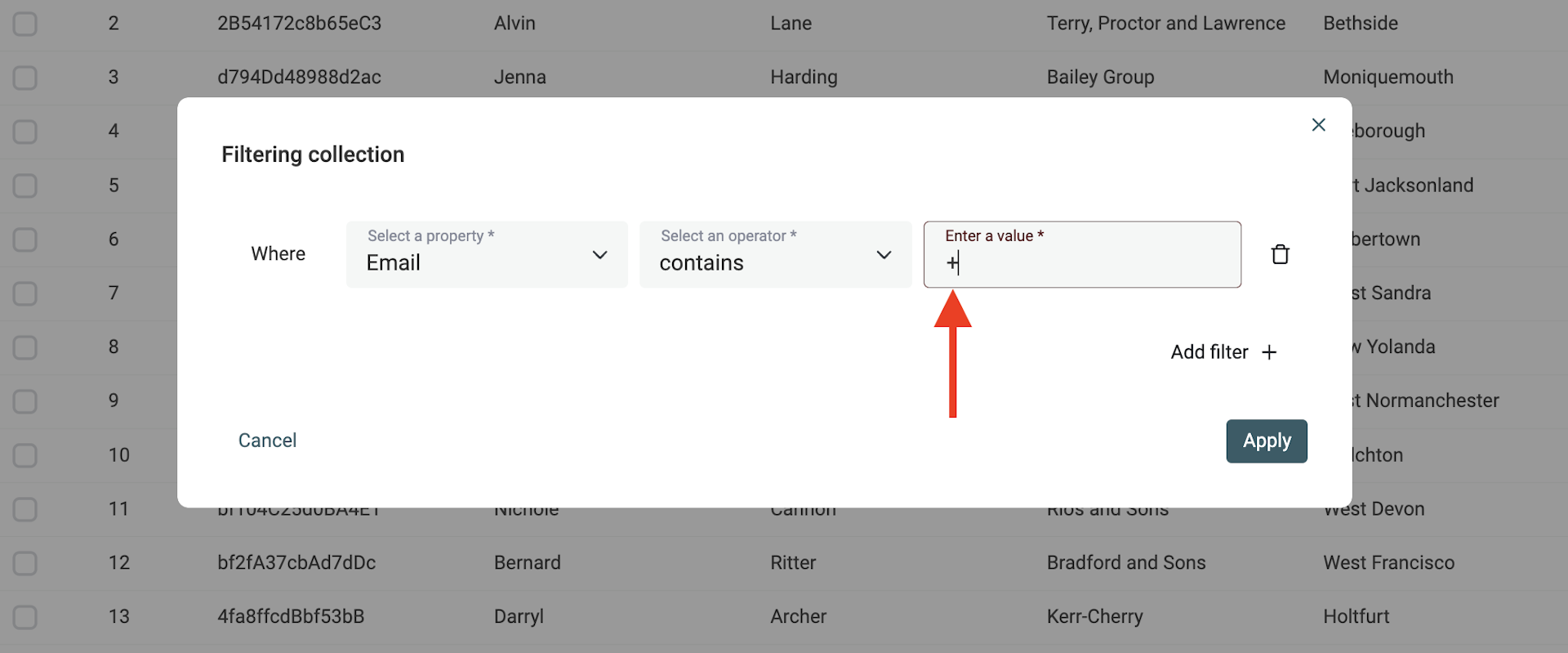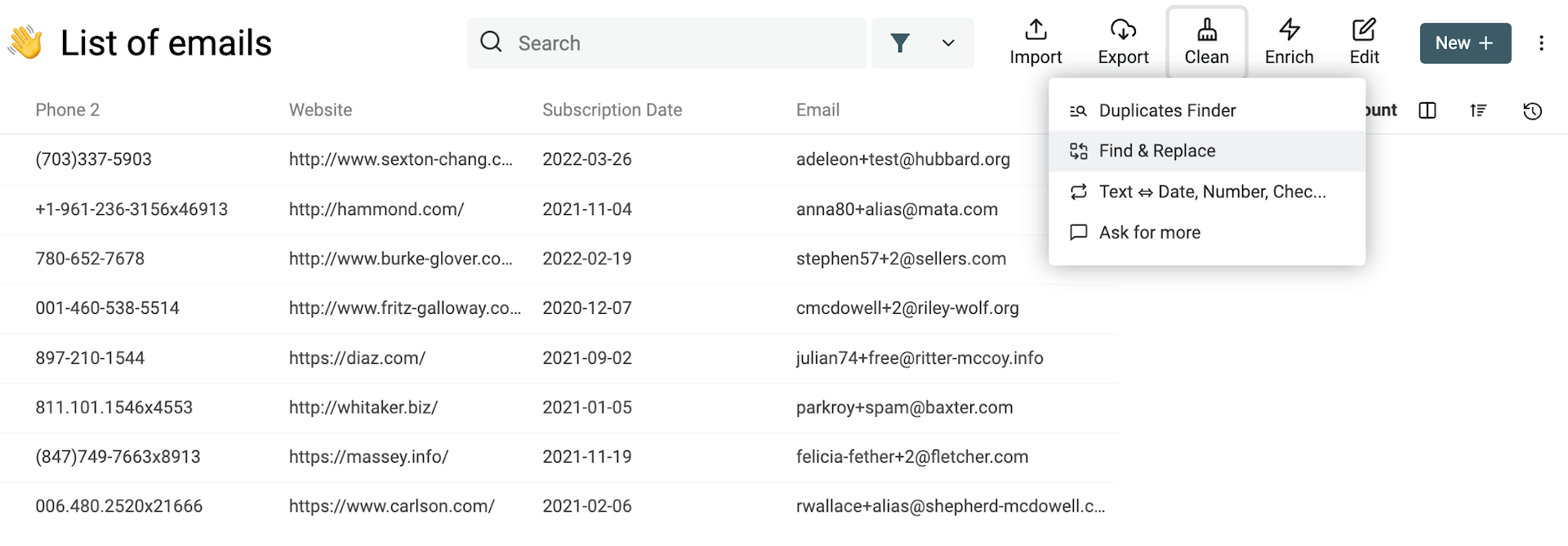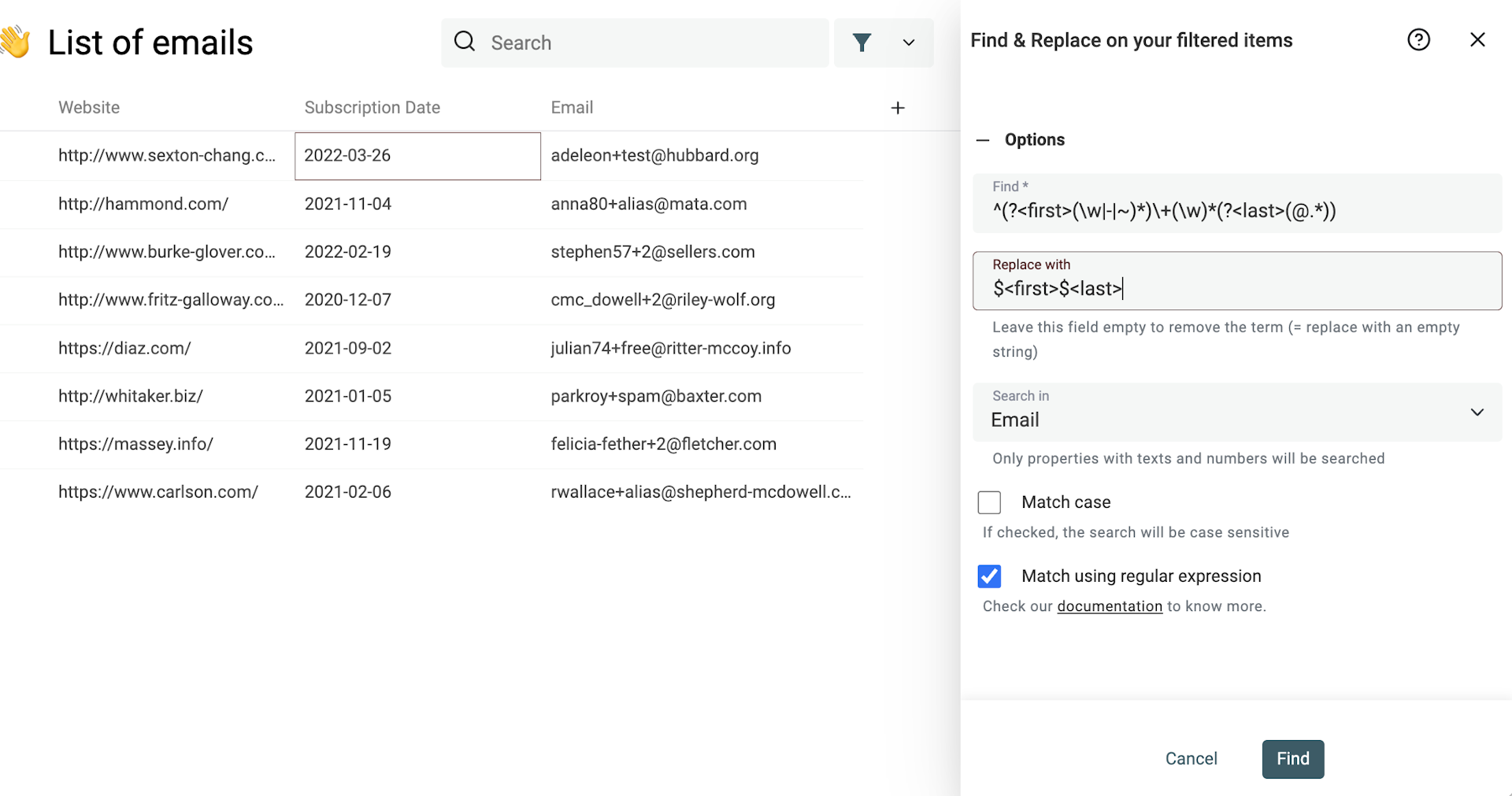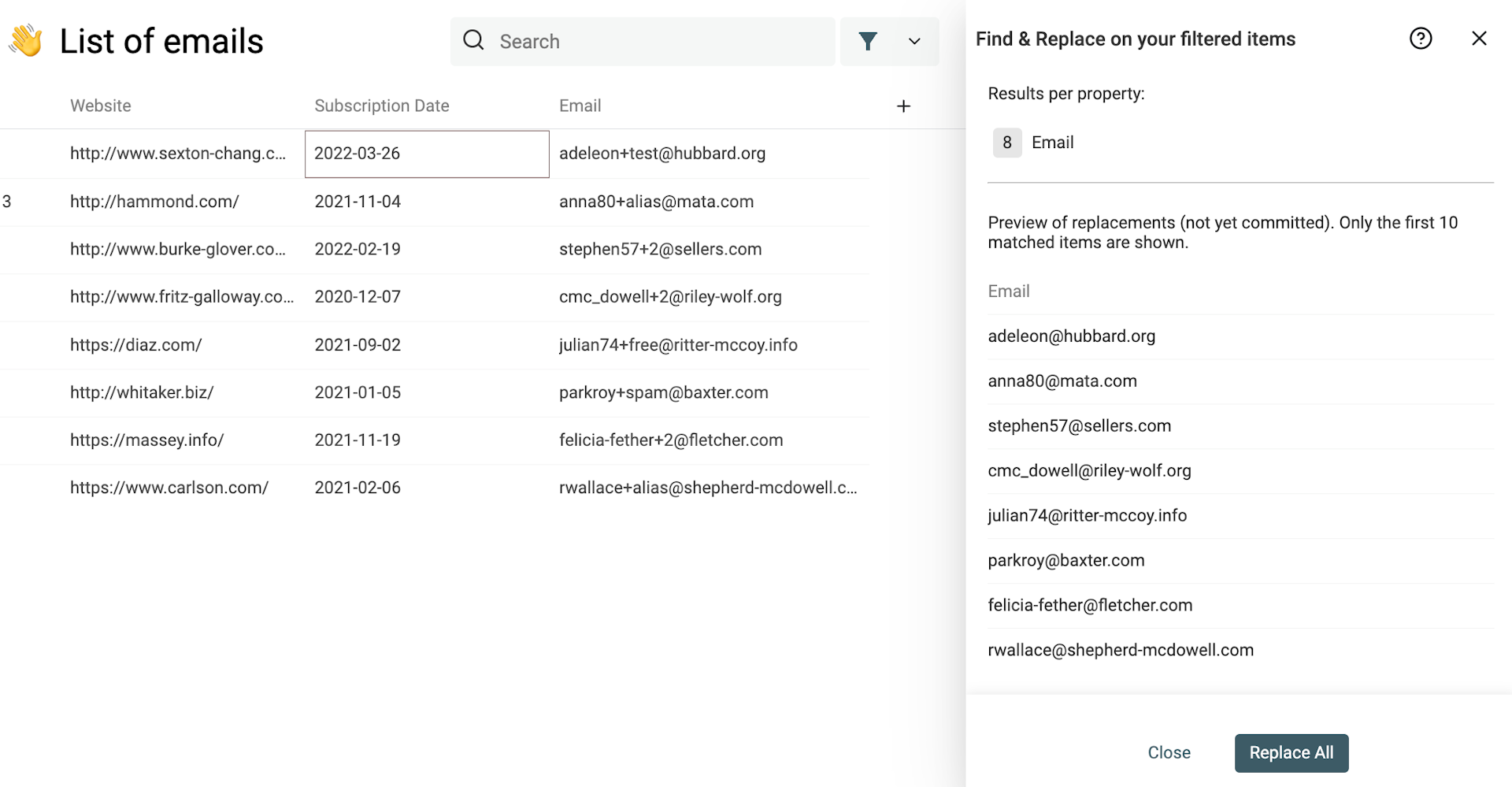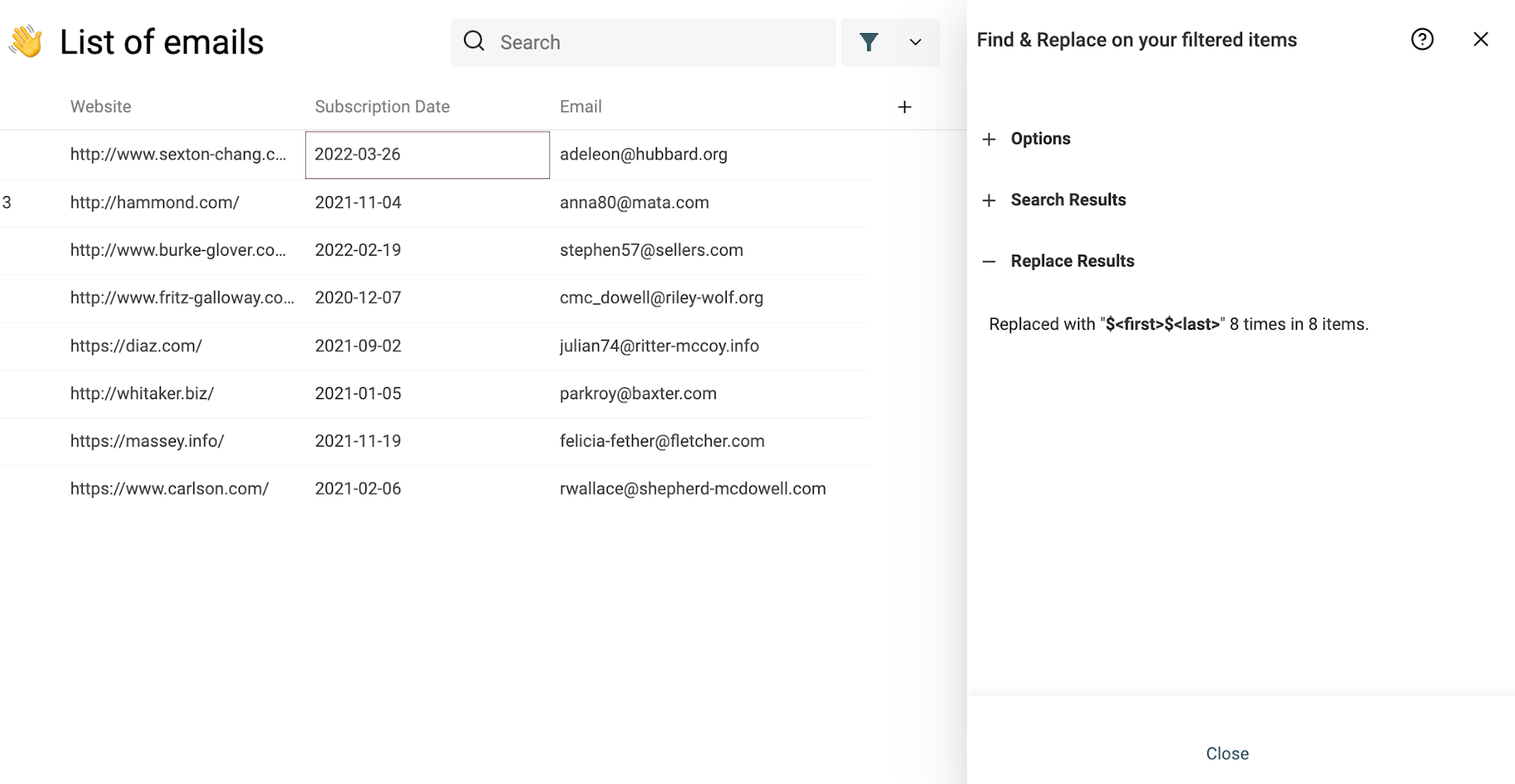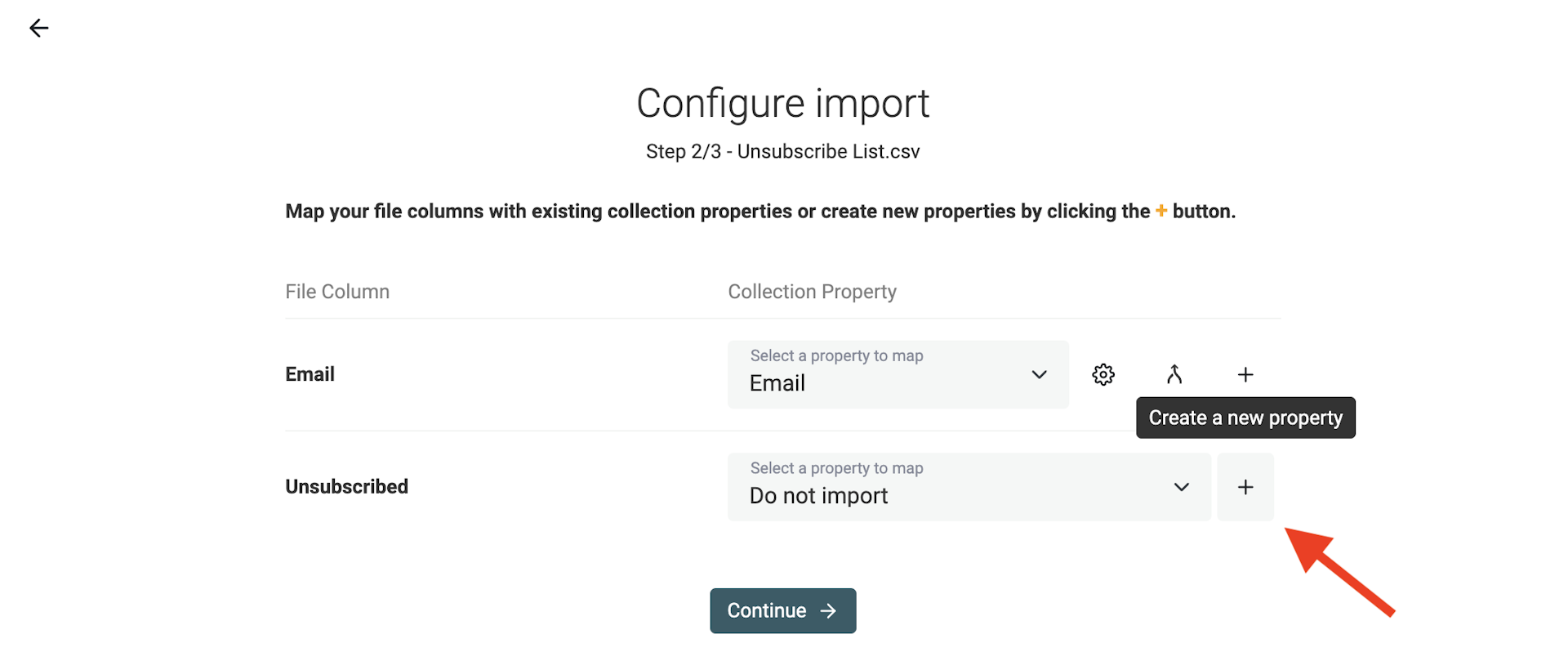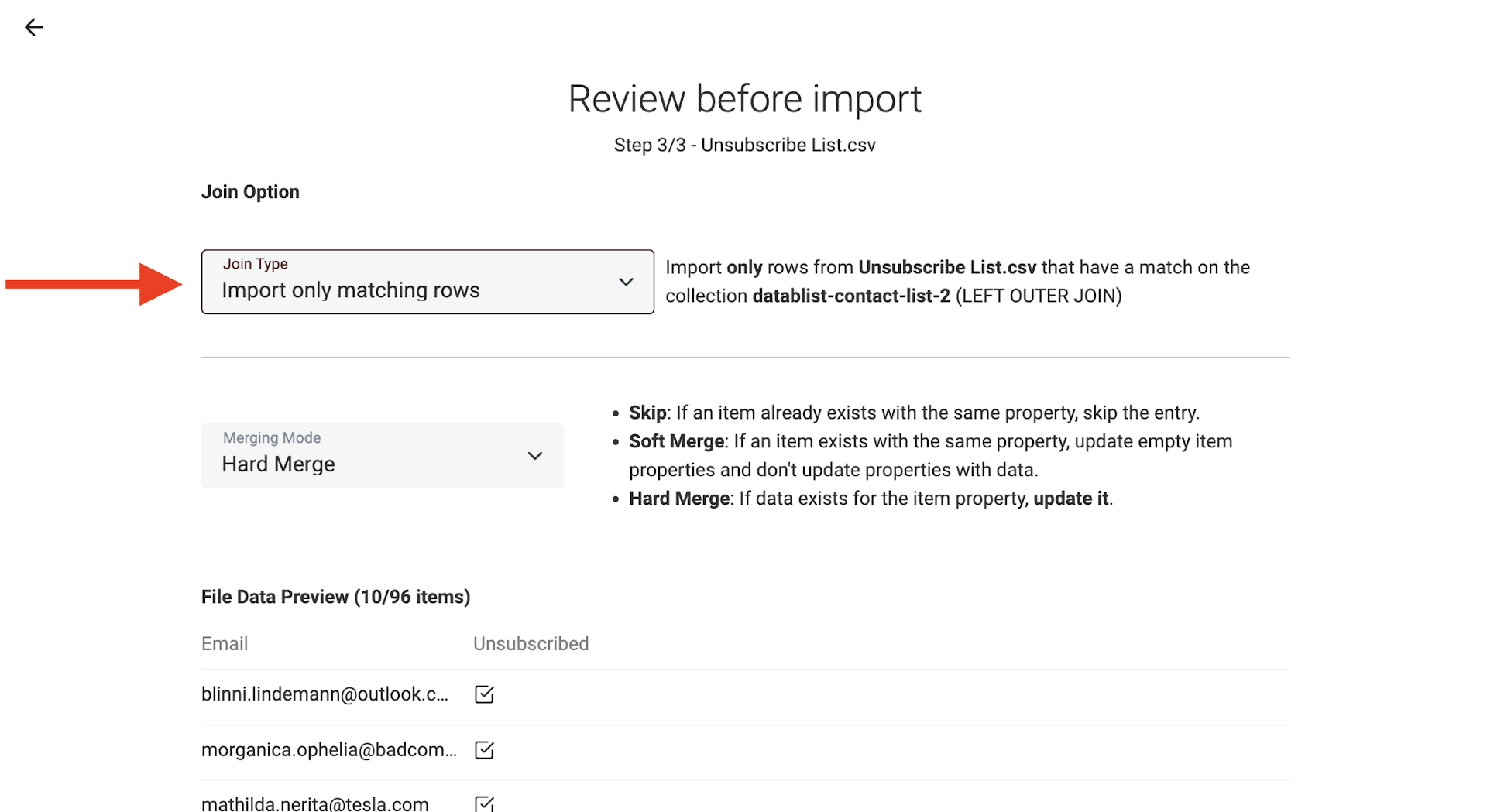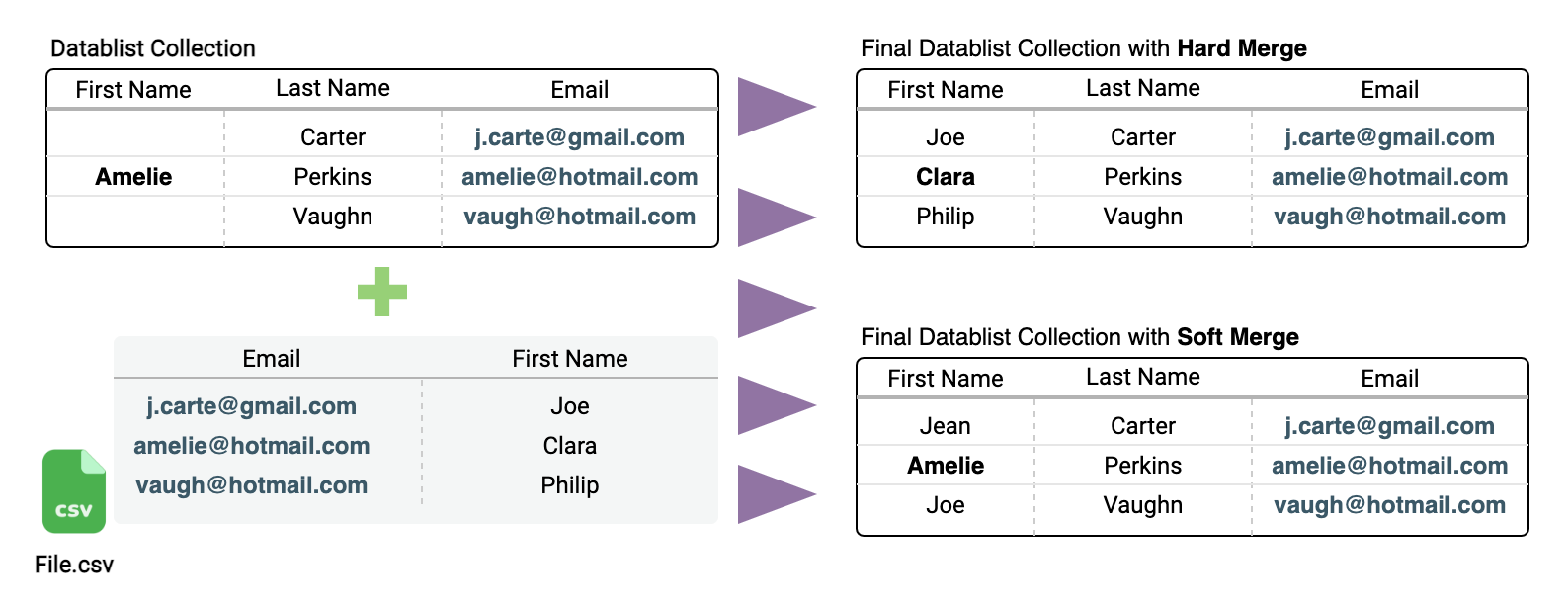Las listas de emails son la base de cualquier campaña de email y de la gestión de newsletters. Sin embargo, con el tiempo pueden volverse un caos por múltiples fusiones o por comportamientos poco fiables de algunos usuarios.
Los beneficios de limpiar su lista de emails son:
- Mejorar la entregabilidad - Cada proveedor de email usa su sender score para decidir dónde enrutar sus mensajes. Para evitar caer en SPAM y llegar a su audiencia, lo primero es no enviar a direcciones inexistentes. Un mal sender score es difícil de recuperar, así que conviene dedicar unos minutos a limpiar su lista de emails inalcanzables.
- Ahorrar dinero - Normalmente paga por cada email enviado. Depurar su lista para eliminar duplicados y direcciones inválidas le ahorrará dinero. Después, elimine los emails desechables que nunca se leerán para quedarse solo con direcciones reales.
- Detectar y corregir typos - Tras la limpieza, verá señaladas las direcciones erróneas. Podrá detectar y corregir a mano pequeños errores en nombres o dominios.
La limpieza de listas de emails es clave en cualquier negocio digital y debe hacerse con regularidad. Datablist es la herramienta de datos perfecta para este proceso. Con esta guía paso a paso aprenderá:
- Cómo eliminar emails duplicados
- Cómo verificar la sintaxis de un email
- Cómo comprobar si los emails son de proveedores desechables
- Cómo saber si una dirección es Business Email
- Cómo confirmar que el dominio de email existe
- Cómo identificar el proveedor del email
- Cómo eliminar alias de email
Puede usar Datablist sin registro para ver y editar archivos CSV. Sin embargo, el servicio de verificación de emails que usaremos más adelante requiere una cuenta.
¿Cómo se compara con los servicios de pago para limpiar emails?
Si busca servicios de verificación de emails en Google, encontrará cientos (¿miles?). Casi todos cobran por dirección. Datablist incluye un servicio de verificación de emails y es gratis. Es ideal y suficiente para verificaciones simples. No obstante, si necesita análisis más profundos o verificar cientos de miles de emails, utilice un servicio de pago especializado.
Paso 1: Importar direcciones de email
Crear una colección
El primer paso del proceso es crear una colección en Datablist en la que volcar sus direcciones de email.
En Datablist, haga clic en + para crear una colección nueva. Asígnele un nombre (¡y un icono 😍!).
Importar sus listas de emails
Ahora que tiene una colección, es momento de importar sus listas: tanto si es una sola como si son varias que desea fusionar.
Datablist ofrece dos opciones para importar datos:
- Con archivos CSV
- Usando copiar/pegar desde una hoja de cálculo
Opción 1: Importar desde archivos CSV
El formato CSV es un estándar sencillo para transferir datos tabulares entre aplicaciones. Todas las herramientas de newsletter y marketing digital permiten exportar contactos en CSV. Los archivos CSV son ciudadanos de primera clase en Datablist.
Vea también nuestras guías Cómo unir archivos CSV con un identificador único y Cómo eliminar duplicados en CSV.
En este ejemplo, usaremos un CSV de demo con tres columnas: First Name, Last Name, Email. Descargue el archivo de demo aquí.
Para importar su CSV, haga clic en el botón "Import CSV" y seleccione el archivo.
Datablist lee archivos CSV y archivos Excel. Se analizarán las primeras filas para detectar la codificación. Si ve caracteres raros en los encabezados detectados o durante la importación, cree otra colección e intente importar el CSV con otra codificación.
Datablist leerá las columnas y mostrará una pantalla de mapeo. Si sus direcciones son válidas, el tipo de dato será Email. Esto añadirá validación a la edición de datos más adelante en Datablist.
Aquí tiene un vídeo con el proceso completo:
Opción 2: Importar con copiar/pegar
Datablist es compatible con copiar/pegar desde cualquier hoja de cálculo. Solo seleccione las celdas, vaya a su colección en Datablist y use Edit -> Paste desde el navegador o el atajo Ctrl + v.
Al pegar, Datablist le mostrará las columnas y filas detectadas. Para importar una columna, asígnela a una propiedad existente o cree una nueva.
Advertencia: ¡Solo se importan las columnas mapeadas!
Importar otras listas de contactos si hace falta
Si está creando una colección de emails desde varias fuentes, importe todas sus listas en la misma colección.
Al importar otro archivo, verá un paso de mapeo. En él, mapeará las propiedades de su colección con las columnas del CSV. Con este mapeo, los datos nuevos se añadirán a las propiedades existentes.
Paso 2: Detectar y unificar duplicados
Es habitual construir una lista de emails con el tiempo. El resultado: varias listas combinadas en una. ¡Y aparecen duplicados! Si su lista guarda datos como First Name, Last Name, etc., puede tener información repartida en varias filas duplicadas.
Con todas sus direcciones en un mismo lugar, el segundo paso es eliminar o fusionar duplicados.
Use la función "Duplicates Finder" de Datablist haciendo clic en el botón "Duplicates Finder" en el menú "Clean".
En la pantalla de configuración, debe seleccionar cómo se detectarán los duplicados:
- All Properties - Busca similitud de ítems completa: Dos ítems se consideran iguales cuando todas sus propiedades coinciden.
- Selected properties - Dos ítems se consideran iguales cuando coinciden todas las propiedades seleccionadas.
En nuestro ejemplo, dos contactos son duplicados si comparten el mismo email. Por tanto, elija el modo Selected Properties y seleccione la propiedad Email.
Ejecute la comprobación para ver una vista previa de todos los duplicados encontrados en la colección.
Si se encuentran duplicados, hay varias acciones disponibles:
- Unificar o consolidar ítems duplicados
- Eliminar ítems duplicados
- Editarlos
Datablist tiene un algoritmo automático para deduplicar sus datos. Visite nuestra documentación sobre deduplicación.
Tras la fusión automática, termine la limpieza con el asistente de fusión manual. Para fusionar contactos duplicados, haga clic en el botón "Merge Items" a la izquierda de cada grupo de duplicados.
Datablist incluye una herramienta de fusión. A la derecha se muestra el "Primary Item" y a la izquierda los duplicados restantes como "Secondary Items". Datablist elige como "Primary Item" el contacto con más datos.
Cuando es posible, los valores de propiedades de los ítems secundarios se seleccionan automáticamente para fusionarse con el ítem principal. Si hay conflictos entre varios valores, deberá decidir cuál conservar.
Si el "Primary Item" resultante le convence, haga clic en Merge para confirmar. Todos los "Secondary Items" se borrarán para conservar un único ítem combinado.
Cuando termine con todos los duplicados, vuelva a la colección.
Vea este vídeo con todo el proceso:
Paso 3: Limpiar la lista de emails gratis
Ahora que tiene en Datablist todas las direcciones sin duplicados, ¡toca limpiar!
Notas
Debe estar registrado para usar el servicio de verificación de emails. Regístrese (es gratis). Si ya tiene una colección anónima, impórtela en su espacio de trabajo.
¿Qué verifica el servicio?
Datablist incluye un servicio gratuito de verificación de emails. Este servicio realiza 5 análisis:
- Análisis de sintaxis de email
- Comprobación de registros MX del dominio
- Detección de proveedores desechables
- Devolver el nombre del proveedor de email
- Indicar si la dirección es Business Email o de un proveedor genérico (Gmail, Yahoo, etc.)
Análisis de sintaxis de email
El primer chequeo garantiza que el email cumple el estándar IETF y realiza un análisis sintáctico completo.
Este análisis señalará direcciones sin la arroba (@), con dominios inválidos, etc.
Comprobar registros MX del dominio
El segundo chequeo detecta si el dominio puede recibir emails. Una dirección válida debe tener un nombre de dominio con registros MX configurados. Estos MX especifican el servidor que acepta el correo para el dominio. La ausencia de MX indica una dirección inválida.
Para cada dominio, el servicio consulta los DNS y busca registros MX. Si el dominio no existe, el email se marcará como inválido. Si existe pero no tiene MX válidos, también se marcará como inválido.
Comprobar proveedores desechables
El tercer chequeo detecta emails temporales. El servicio busca dominios que pertenecen a proveedores de Disposable Email Address (DEA) como Mailinator, Temp-Mail, YopMail, etc.
La base actual incluye unos 3000 dominios desechables y se actualiza regularmente usando esta lista de dominios desechables.
Devolver el nombre del proveedor de email
Al ejecutar el enriquecimiento Free Email Validator, uno de los resultados clave es la salida "MX Provider". Este campo indica qué servicio gestiona los emails de un dominio, según sus registros MX.
Los proveedores pueden ser: google, microsoft, amazon, etc.
Consulte la documentación del enriquecimiento: Free Email Validator.
Comprobar si el email es Business Email
Otra información disponible con el enriquecimiento "Email Address Validation" de Datablist es si las direcciones son Business Email o de un proveedor genérico.
Un Business Email usa dominio corporativo (por ejemplo, elon@tesla.com). Al segmentar contactos para crear sus lead lists, identificar los Business Emails ayuda al lead scoring.
Datablist mantiene una lista de proveedores genéricos. Compara cada dominio con esa lista. La dirección se etiqueta como "Business Email" cuando el dominio no pertenece a proveedores genéricos.
Realizar la limpieza en su colección
Limpiar una lista de emails en Datablist es sencillo. Haga clic en el menú "Enrich" y seleccione el enriquecimiento "Email Address Validation".
Una vez seleccionado "Email Address Validation", se abrirá un panel a la derecha para configurar el enriquecimiento.
La configuración tiene 2 pasos:
- Configuración de
SettingsyInput Properties - Configuración de
Output Propertiespara definir dónde guardar los resultados del enriquecimiento
Settings e Input Properties
Settings
Seleccione "Check for MX-records in email domain" en los ajustes para analizar los registros MX.
Input Properties
Seleccione la propiedad de su colección que contiene el email. En este ejemplo, la colección tiene una propiedad "Email" que se mapeará.
👉 Haga clic en "Continue to outputs configuration" para ir al paso 2.
Output Properties y Run Settings
El enriquecimiento "Email Address Validation" devuelve 4 valores:
- Valid Email - Un Checkbox (
trueofalse) que indica si la dirección es válida. - Error status - Un texto explicando por qué la dirección es inválida cuando "Valid Email" es
false. - Business Email - Un Checkbox para saber si la dirección es Business Email o de un proveedor genérico
- Domain - Devuelve la parte del dominio del email. Después de la @. Ejemplo: gmail.com
- MX Provider - Devuelve el proveedor del email. Ejemplos: google, microsoft, ovh, etc.
- Processed - Un Checkbox para marcar si el ítem fue procesado. Útil para filtrar su lista y evitar ejecutar el enriquecimiento dos veces en los mismos emails.
⚠️ Debe configurar las output properties para crear nuevas propiedades en su colección o mapearlas con propiedades existentes.
Si ejecuta el enriquecimiento por primera vez, haga clic en el botón + en cada output para añadir las propiedades de resultados a la colección.
Las propiedades a crear se muestran a la derecha de sus columnas.
Cuando los outputs estén mapeados con propiedades donde guardar resultados, haga clic en "Run on first 10 items". Antes de procesar todos los ítems, Datablist ejecuta los 10 primeros. Así es más fácil detectar errores y configuraciones inválidas.
Si los resultados son correctos, haga clic en "Run the enrichment on all items" para continuar.
Aquí tiene un vídeo del proceso (es una versión antigua de Datablist; ahora el enriquecimiento está en el botón "Enrich"):
Cuando finalice el servicio, revise todos los emails inválidos para detectar typos fáciles de corregir.
Encontrar y eliminar alias de email
Google Gmail y Microsoft Outlook (entre otros) permiten crear alias añadiendo +algo al nombre de usuario del email.
Por ejemplo, las direcciones john@gmail.com y john+saas@gmail.com apuntan al mismo buzón.
Cada alias es válido y pasa la verificación, pero impacta en su coste de marketing y en su score de entregabilidad.
Siga estos pasos para eliminar alias adicionales de su lista de contactos.
Primero, filtre todas las direcciones que contienen el carácter +.
Después, abra la herramienta Find & Replace en el menú "Clean".
Seleccione la opción Match using regular expression, busque en su propiedad Email y escriba este patrón:
^(?<first>(\w|-|~)*)\+(\w)*(?<last>(@.*))
Y escriba esto en "Replace with":
$<first>$<last>
Esta expresión regular elimina el +cadena de las direcciones.
Luego puede quitar el filtro y ejecutar de nuevo el Deduplication Algorithm sobre su base de emails. Revise arriba cómo deduplicar su lista de contactos.
El paso de deduplicación elimina direcciones extra cuando existe la versión sin alias, y conserva la dirección si es la única.
Paso 4: Quitar emails dados de baja
Este último paso es opcional. Puede que tenga una lista con emails dados de baja que quiera eliminar de su lista principal. Si su lista de bajas tiene una columna como:
email | Unsubscribed
xxx@xxx.com | yes
xxx@xxx.com | yes
xxx@xxx.com | yes
Es posible hacer una operación de join y añadir la información Unsubscribed a su lista de contactos.
Para ello, importe el segundo archivo CSV y realice un join en la misma colección.
La propiedad común es Email. Hará un "join" sobre Email.
Durante la importación del CSV con los emails dados de baja, cree una propiedad nueva para guardar la columna "Unsubscribed" (haga clic en "+" durante el mapeo).
Mapee la columna "Email" con la propiedad "Email" si aún no lo está. Luego active "Join on property" en ella.
En el siguiente paso, configure cómo realizará Datablist la operación de join en el CSV.
- Import all rows and match when possible - Si una dirección de la lista de bajas no existe en su colección, se creará un ítem nuevo.
- Import only matching rows - Opción recomendada aquí. Si una dirección de la lista de bajas no existe en su colección, se omitirá durante la importación.
El "Merging Mode" define cómo fusionar datos conflictivos. Es útil cuando actualiza su colección y ya tiene una propiedad "Unsubscribed" que desea actualizar.
Tras la importación, aparecerá la nueva propiedad "Unsubscribed". Puede filtrar por esa propiedad y eliminar los contactos.
Paso extra: Unir duplicados automáticamente al importar
Para prevenir y fusionar duplicados automáticamente durante la importación, marque la opción "do not allow duplicate values" en la propiedad Email. Con esta opción, Datablist deduplicará y unirá los contactos automáticamente al importar datos.
Durante el asistente de importación, verá una opción de fusión para configurar cómo debe tratar Datablist los duplicados.
La opción de fusión es importante cuando su listado contiene información de contacto además del email.
- Con
Soft Merge, si existe un contacto con el mismo email, no se actualizarán propiedades con datos previos (contactos ya en la colección o el primer contacto encontrado en el CSV). Es el ajuste por defecto. - Con
Hard Merge, si ya existen datos con el mismo email, se actualizarán.
Si tiene comentarios sobre esta guía o preguntas, por favor contáctenos.